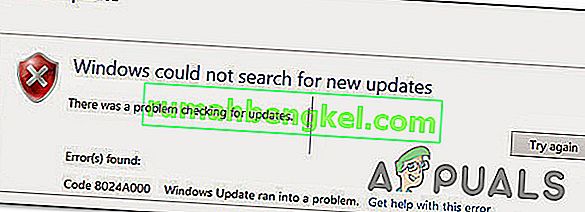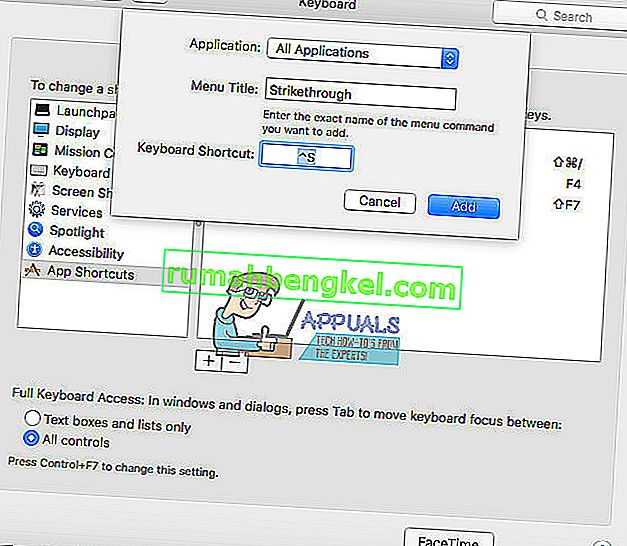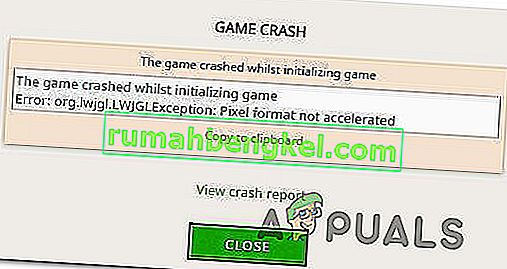ARK:Survival Evolvedは、Instinct Games、Efecto Studios、Virtual Basementと共同でStudio Wildcardが開発したアクションアドベンチャーサバイバルビデオゲームです。ゲームでは、プレーヤーはたくさんの先史時代の動物に取り残されており、すべてオンラインマルチプレーヤーで生き残る必要があります。

ただし、公式サーバーが表示されていないように見えるため、一部のユーザーはゲームをプレイできないようです。ユーザーがゲーム内サーバーブラウザーを使用すると、リストは空になり、Steamサーバーブラウザーに「招待のサーバー情報をクエリできません」というメッセージが表示されます。エラーのさまざまな原因に対するいくつかの実用的な解決策を収集しました。世界中のユーザーに役立つことを願っています。
Arkをプレイしているときに、招待のサーバー情報をクエリできない原因は何ですか?
この問題にはいくつかの主要な原因があり、参加したい人気のあるサーバーで発生する可能性がありますが、事前にエラーを受け取ります。もう1つのシナリオは、このエラーを自分のサーバーに表示して、サーバーに参加しようとするすべてのユーザーがこの不幸なエラーを受け取ることです。ここにいくつかの原因があります:
- リセットが必要な不完全なWinsockカタログは、問題の主な原因の1つですが、簡単に解決できます。
- 存在しないサーバー、または起動オプションを使用して新しい場所に移動したサーバーへの自動接続も、このエラーの原因となる問題の1つです。
- さらに、ARK:Survival Evolvedサーバーをホストする場合は、コンピューターにインストールした別のプログラムによってビジー状態になっている可能性があるため、通常ゲームで使用される特定のポートを解放することができます。
解決策1:役立つコマンドを使用する
「netsh winsock reset」は、コマンドプロンプトでwinsockカタログをデフォルトの設定またはクリーンな状態にリセットするために使用できる便利なコマンドです。ARK:Survival Evolvedを起動しようとしたときに「招待のサーバー情報を照会できません」が発生した場合は、この方法を試すことができます。
- [コマンドプロンプト]を検索するには、スタートメニューに直接入力するか、その横にある検索ボタンを押します。検索結果としてポップアップする最初のエントリを右クリックし、[管理者として実行]コンテキストメニューエントリを選択します。
- さらに、Windowsロゴキー+ Rキーの組み合わせを使用して、[実行]ダイアログボックスを表示することもできます。表示されるダイアログボックスに「cmd」と入力し、Ctrl + Shift + Enterキーの組み合わせを使用して、管理者権限でコマンドプロンプトを実行します。
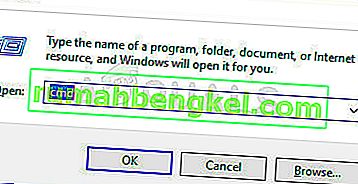
- ウィンドウに次のコマンドを入力し、入力後にEnterキーを押してください。「Winsockのリセットが正常に完了しました」というメッセージまたは同様のメッセージが表示されるのを待って、メソッドが機能し、接続中に間違いがなかったことを確認します。
netsh winsockリセット
- コンピュータでエントリをダブルクリックするか、Steamから起動してARK:Survival Evolvedゲームを再度開き、エラーが引き続き表示されるかどうかを確認します。
解決策2:サーバーへの自動接続
このエラーは、ゲームの起動オプションを設定してお気に入りのサーバーに自動的に接続していたユーザーにも表示されます。ただし、使用していたサーバーが表示されなくなった場合、または新しいIPアドレスに切り替わった場合は、この起動オプションを削除するか、接続する新しいサーバーに設定する必要があります。
- デスクトップでエントリをダブルクリックするか、スタートメニューで検索して、Steamを開きます。Windows 10ユーザーは、[スタート]メニューの横にあるCortanaまたは検索バーを使用して検索することもできます。
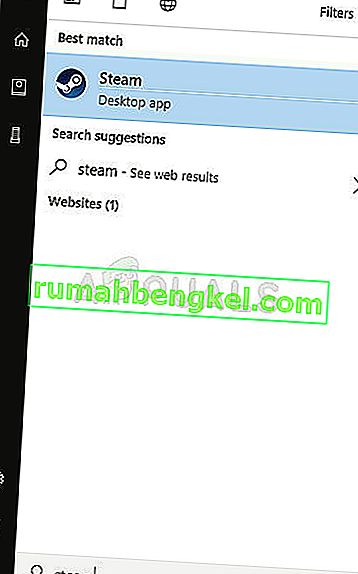
- Steamウィンドウの[ライブラリ]タブに移動し、それぞれのライブラリで所有しているゲームのリストからARK:Survival Evolvedを見つけます。
- リスト内のゲームのエントリを右クリックし、ポップアップするコンテキストメニューから[プロパティ]オプションを選択します。[プロパティ]ウィンドウの[全般]タブを開いたまま、[起動オプションの設定]ボタンをクリックします。
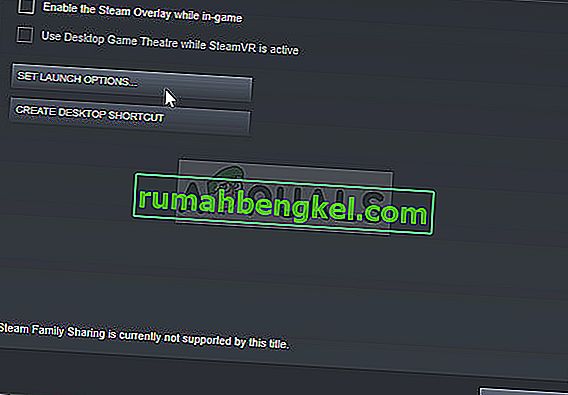
- 「起動オプション」ウィンドウの「connect 'server-IP': 'port」エントリを削除します。ここで、server-IPとポートはサーバーを表す実際の番号です。この起動オプションがなかった場合は、接続したいサーバーのIPアドレスを見つけて「connect」と入力して、問題の修正を試みることができます。
- ゲームを再起動し、ARK:Survival Reloadedでサーバーを検索しても問題が引き続き発生するかどうかを確認します。
解決策3:複数のポートを転送する
この方法は、独自のARK:Survival Evolvedサーバーをホストしていて、このエラーのためにサーバーを起動できない場合に特に便利です。ゲームはいくつかのポートを使用しているようですが、ユーザーがサーバーでプレイできるようにするには、インターネット設定で確実に転送する必要があります。
- お気に入りのWebブラウザーを開き、ウィンドウの上部にあるアドレスバーにデフォルトゲートウェイ番号(IPアドレス)を入力して、Enterキーを押します。
- ユーザー名とパスワードを入力して、ルーターのインターフェースにアクセスします。デフォルトのユーザー名とパスワードは、購入時に受け取ったルーターのドキュメント、ルーターの側面のステッカー、またはPort Forward Webサイトに記載されています。
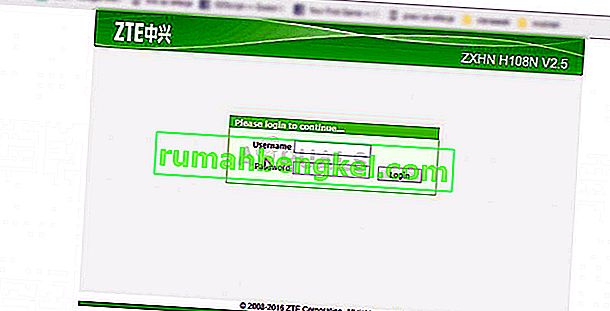
- ルーターにログインしたまま、ブラウザウィンドウで[ポート転送]セクションを見つけます。各ルーターのウィンドウは少し異なるように見えます。ポート転送を含む設定のセクションに共通のメニューラベルは、「ポート転送」、「アプリケーション」、「ゲーム」、「ファイアウォール」、および「保護されたセットアップ」です。
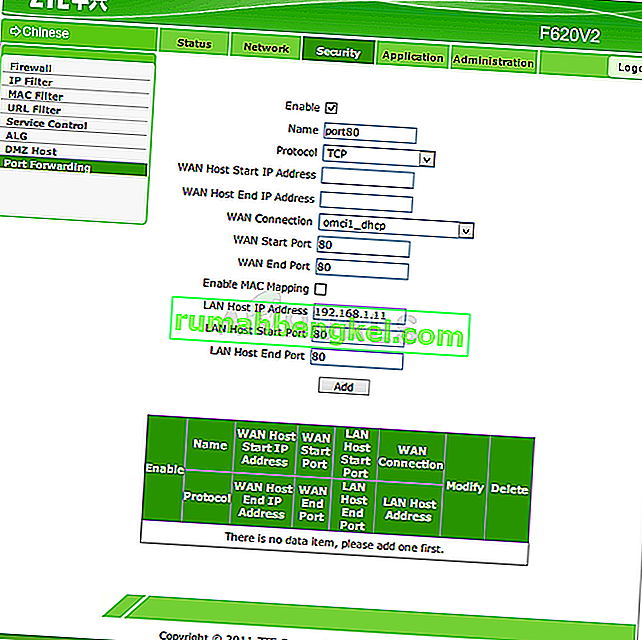
- ルーターやインターフェースに関係なく、同じ基本情報を入力する必要があります。[内部]および[外部]で開くポートを入力するか、[開始]および[終了]で開くポートの範囲を入力します。以下のすべてのポートに送信ルールを指定します。
すべてのプラットフォーム
TCP / UDPポート7777および7778
TCP / UDPポート27015
- TCPとUDPの省略形は、Type of Service Typeオプションで選択する必要があるオプションです。オプションは1つしか選択できないため、上記のすべての範囲をカバーするまで、これらの手順を数回繰り返す必要がある場合があります。
- [適用の保存]ボタンをクリックし、ルーターとサーバーとして使用しているコンピューターを再起動して、サーバーを正常に実行できるかどうかを確認します。
解決策4:ゲームを再インストールする
ゲームを再インストールすることはおそらく最後の手段ですが、この方法は、ほとんどアイデアを失っていたユーザーの問題を解決するのに役立ちました。この方法はインターネットの速度に依存しますが、Steamクライアントがほぼ自動的にプロセスを処理するため、辛抱したままでいると、気付かないうちに解決される可能性があります。
注:ゲームの再インストールに進む前に、ゲームキャッシュの整合性を確認し、問題が解決するかどうかを確認してください。問題が解決しない場合は、再インストールしてください。
以下の手順は2つの部分に分かれています。DVDでゲームの物理コピーを購入してユーザーがゲームをインストールするための手順と、Steamユーザー向けの代替手順です。手順に注意深く従ってください。
- [スタート]メニューボタンをクリックし、検索するか、[スタート]メニュー(Windows 7ユーザー)にあるコントロールパネルを開きます。または、歯車アイコンをクリックして、Windowsの新機能として設定アプリを開くこともできます
- コントロールパネルウィンドウで、右上隅の[表示方法:カテゴリ]に切り替え、[プログラム]セクションの[プログラムのアンインストール]をクリックします。
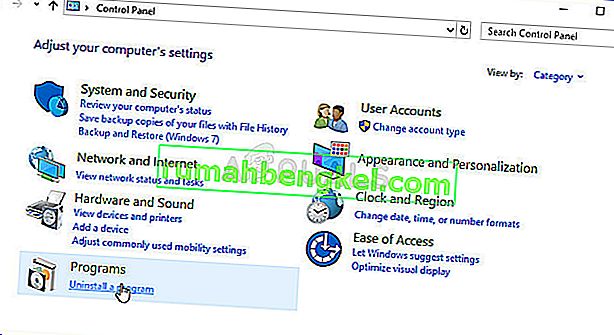
- Windows 10で設定を使用している場合、設定ウィンドウの[アプリ]セクションをクリックすると、コンピューターにインストールされているすべてのプログラムのリストが開きます。
- [設定]または[コントロールパネル]のリストでARK:Survival Reloadedゲームを探し、1回クリックして、[プログラムのアンインストール]ウィンドウにある[アンインストール]ボタンをクリックします。ダイアログを選択してゲームをアンインストールし、画面に表示される指示に従います。
Steamユーザーの代替:
- デスクトップでエントリをダブルクリックするか、スタートメニューで検索して、Steamを開きます。Windows 10ユーザーは、[スタート]メニューの横にあるCortanaまたは検索バーを使用して検索することもできます。
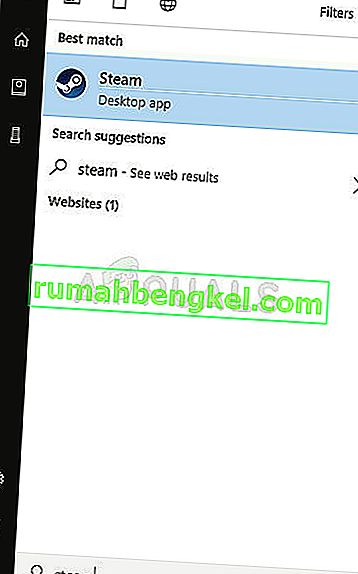
- Steamウィンドウの[ライブラリ]タブに移動し、それぞれのライブラリで所有しているゲームのリストからARK:Survival Evolvedを見つけます。
- リスト内のゲームのエントリを右クリックし、右クリックして表示されるコンテキストメニューから[エントリのアンインストール]を選択します。
- 画面に表示される指示に従って、ゲームをアンインストールする選択の確認を求めるダイアログを確認します。
購入したゲームを物理コピーとして再インストールするには、購入したディスクを挿入し、インストールウィザードの画面に表示される指示に従う必要があります。
Steamで購入した場合は、ライブラリに移動してSteamから再度ダウンロードし、右クリックして[インストール]ボタンを選択する必要があります。公式のゲームサーバーを検索しても、「招待のサーバー情報をクエリできません」というエラーが引き続き表示されるかどうかを確認します。